アンケートフォームを自在に作成・集計できる「PollDaddy」がパワーアップしていた
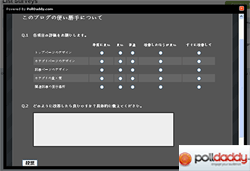
以前にTwitterと連動するアンケートを作成・集計できる「PollDaddy」としてご紹介した「PollDaddy」ですが、基本のアンケート作成・集計機能もパワーアップして使いやすく、そして集計しやすくなっていたのでご紹介。
アンケートを自在に作成・集計できる「PollDaddy」
私の独断と偏見による評価は下記の通り。
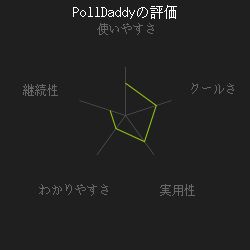
作成できるアンケートフォームは「Poll」と「Survey」の2種類。前者は下記のようなブログパーツになっているもので、ご存知の方も多いと思います。
先日複数の質問のWEBアンケートを作成・集計できる「Kwik Surveys」をご紹介したばかりなのでちょっぴり悔しい気もしますが、それでも今回は後者の「Survey」をお勧めしたいと思います。
「Survey」のおすすめ理由は下記の3点です。
- 複数の質問でアンケートを作成・集計可能
- Ajaxポップアップでストレスなくクールにアンケートを表示
- 集計データが視覚化されて見やすい
1. 複数の質問でアンケートを作成・集計可能な「Survey」
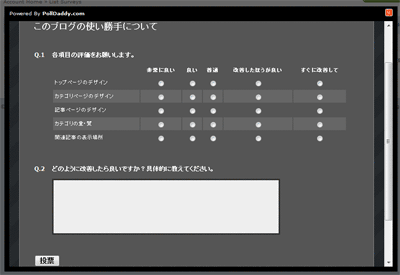
2. Ajaxポップアップでストレスなくクールにアンケートを表示
これは早速試してみてください。⇒
3. 集計データが視覚化されて見やすい
- 1.アンケートサマリー
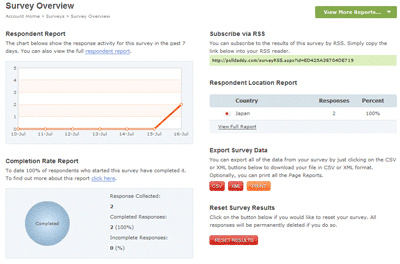
↑シンプルで個人的に好きなレイアウト- 2.回答者レポート
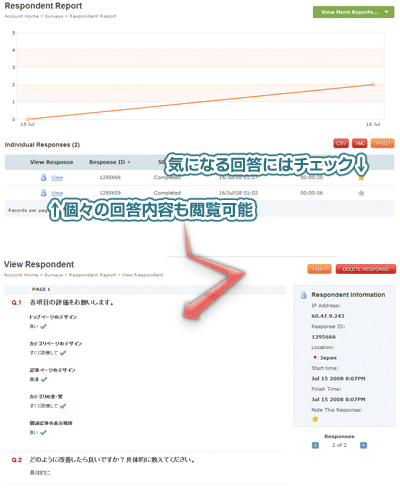
↑アンケートのレスポンス状況を視覚化。見やすい!こんなものが無料で良いのでしょうか。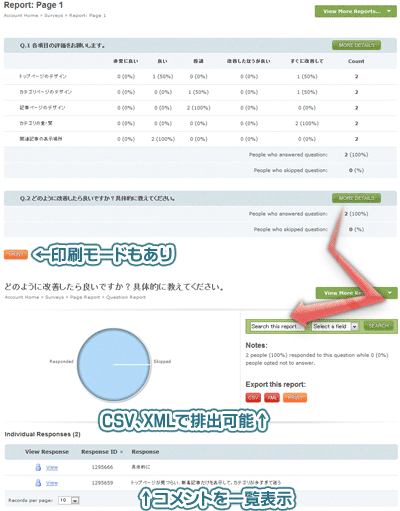
↑アンケート結果を視覚化。問題点を抽出しやすいですね。
↑印刷してみるとこんな感じになります。
興味のある方はPollDaddy.comへどうぞ。
「PollDaddy」スタートアップガイド
- PollDaddy.comのページを開き、↓のボタンをクリック
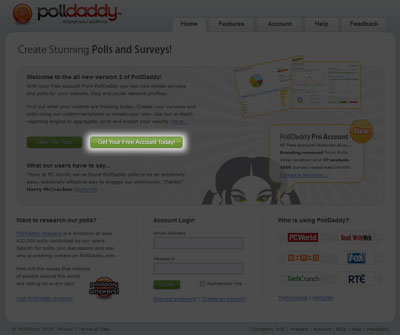
- 次の画面で無料の場合は一番左の「Free」の「Sign Up」ボタンを押します
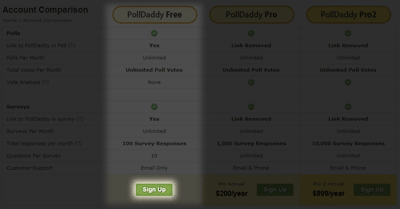
- アンケート作成へ
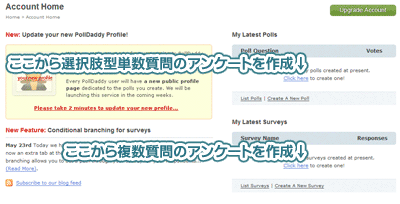
- ここでアンケート中の文言を日本語に変えておくこともお勧めします。上部メニューの「Surveys」のドロップダウンメニューから「Survey Languages」を選び、「Create」ボタンを押すと、下記のような設定画面が出ます。
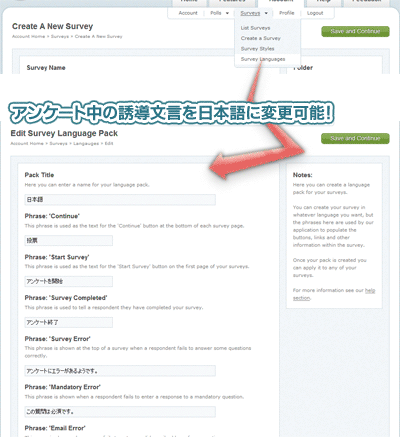
念のため手抜き!?日本語化サンプルも用意しておきます。(※万一間違ってたらごめんなさい。)- Pack Title
- Phrase: ‘Continue’
- Phrase: ‘Start Survey’
- Phrase: ‘Survey Completed’
- Phrase: ‘Survey Error’
- Phrase: ‘Mandatory Error’
- Phrase: ‘Email Error’
- Phrase: ‘URL Error’
- Phrase: ‘Date Error’
- Phrase: ‘Close Survey’
- Phrase: ‘Q’
- Phrase: ‘Other’
- 上部メニュー「Surveys」のドロップダウンメニューから「Create a Survey」を選択、下記画像のように設定を進めます
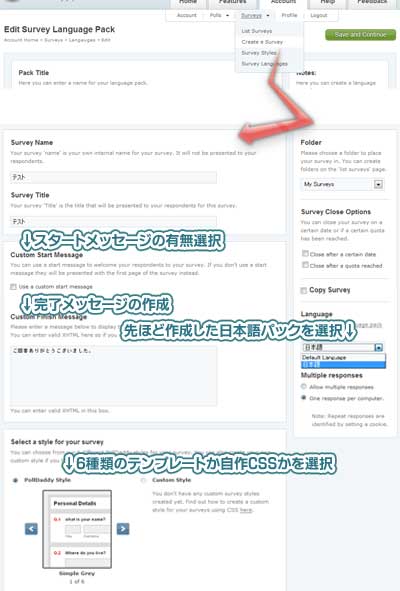
- 右下にある「Save and Continue」ボタンを押します
- ドラッグアンドドロップでレイアウトし、質問内容を編集して右上の「Save and Continue」ボタンを押します
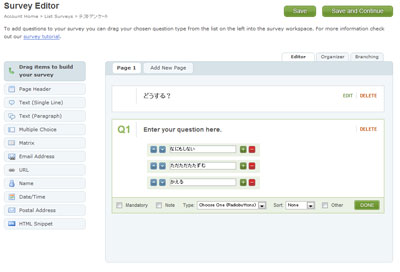
- アンケートページへのリンクとAjaxポップアップのソースが生成されます
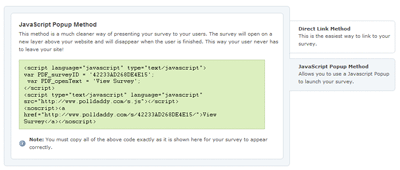
番外編
- 1. 自分のアンケートURLを設定できます
- Previous polls by web-marketing
- 2. プロフィールにFlickrやTwitterのアカウントを紹介できます
- プロフィール設定画面
- 3. RSSで投票数を受信できます
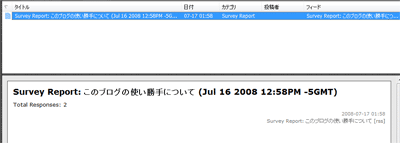
画像はスレイプニルを使用したもの、Googleリーダーでも受信できていました。
アンケート集計結果のビジュアルがここまで来ると、もう他は使えなくなってしまうかも!?無料で使って作成ノウハウ貯めて、有料版へ移行。なかなか良いモデルかも。
- ビジネスマンのための「数字力」養成講座 (ディスカヴァー携書 20)
- 価格:¥ 1,050
- 平均評価:4.5
- 納期:通常24時間以内に発送
Amazon で詳細を見る by WEB担当者専門書店
スポンサードリンク
この記事を読んだ方は以下の記事もご覧いただいています
- 前の記事: 超シンプルで画像埋め込み可能な画像ストレージサービス「fumpr」
- 次の記事: Googleドキュメントに嬉しいテンプレート追加
- ジャンル: アンケート, ブログパーツ, マーケティングリサーチ, 図解, 視覚化